扇ランチャー(無料版) : 画面端からいつでも起動!片手操作でも使いやすいランチャー!Androidアプリ2391
[PR記事]
1台で何でもできてしまうのがスマートフォンの魅力ですよね!
でも、例えば「ネット巡回中にカレンダーを確認したい!」というとき、普通は「home画面に戻る>アプリ一覧表示>カレンダーアプリを探して起動」と、画面を何度も切り替えなくてはいけません。この手順、もう少しスマートにしたいですよね。
この『扇ランチャー(無料版)』は、画面端からサッと開いてアプリを起動できるランチャーアプリです。
どんな画面からでも、画面切り替えなしで起動できるので快適です。しかもアイコンは片手操作しやすい扇形に展開するので、操作性も抜群です!
- 画面端からいつでも呼び出せるランチャー
- アイコンが扇形に展開するので片手操作に最適
- 起点のサイズや位置を自由に設定可能
- スキンで見た目のカスタマイズも可能
開発:PSC

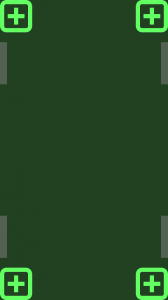
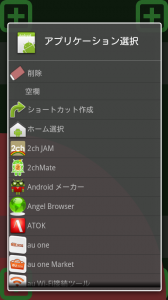
本アプリを起動すると、設定画面が表示されます。
画面端に表示されている半透明のバー状の部分が、ランチャーを起動する「起点」になります。
4隅の「+」をタップして、アプリやショートカットを追加していきましょう。「空白」は区切りのように使うことができます。
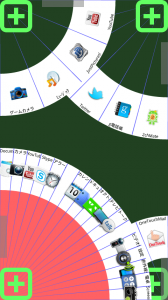
このように、アイコンが扇状に追加されていきます。
また扇でいう「骨」の部分をスワイプすると、扇の大きさを変更することもできます。
今回、左下は例として多数のアイコンを登録しましたが、その分1つあたりのサイズが小さくなりタップしづらくなるので、ほどほどの数にしたほうが良いでしょう。
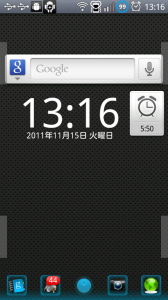
ではさっそく使ってみましょう。
設定画面を終了して、ホーム画面や他のアプリを開いてみても、画面端に常に「起点」が表示されたままになっています。
この起点をタップすることで、ランチャーが起動します。
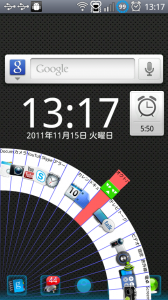
扇を開くようにランチャーが展開します。
あとは起動したいアイコンをタップすればOKです。画面を切り替えることなく、別のアプリを起動できてしまいました!
アイコンが扇状に並ぶので、片手操作時も親指だけで簡単にタップできるのもポイントです。

なお、標準の設定では起点をタップしづらかったり、別アプリのボタンと被ってしまったりする場合は、起点のサイズや位置をカスタマイズすることもできます。
また、「起動距離」を変更することで、タップではなく起点のスワイプで起動させることも可能です。誤タップで起動することもなくなり、本当に扇を開くような操作感になります。
使い慣れてきたら、起点を非表示にすることもできます。
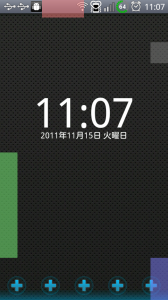
この例では、各起点の幅を50にして、左下は高さ300、右上は高さ60、右下は開始位置0、左上は短辺利用という設定にしてみました。色や透明度も個別に設定可能です。
また初期設定では4隅とも有効になっていますが、左下しか使わないという時は、誤タップ防止のために他を無効にする、といった設定も可能です。
このように設定項目は豊富なので、お使いの環境に合わせて最適な設定を見つけてください!
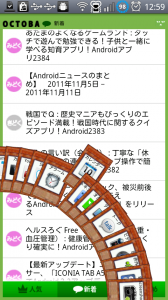
さらに「スキン」を適用することで、見た目をガラっと変えることができます。
これはカードゲーム風のスキンですね。
スキンは有志が専用アップローダーで公開しているもののほか、簡単に自作することも可能です。
いつでもどこでも呼び出せる便利さと、扇を開くようなアニメーションが癖になるアプリです!
また片手操作にも最適化されているので、手の小さい方や大画面の機種をお使いの方にもオススメです。
なお本アプリには、広告非表示の有料版『扇ランチャー』と、機能を削って軽量化した『扇ランチャー(軽量版)』もあります。基本的な使い勝手はほとんど変わらないので、お好みで選んでみてくださいね。
開発:PSC
| アプリ名 | 扇ランチャー(無料版) |
|---|---|
| 対応OS | Android 1.6 以上 |
| バージョン | 1.3.1 |
| 提供元 | PSC |
| レビュー日 | 2011/11/15 |
- ※お手持ちの端末や環境によりアプリが利用できない場合があります。
- ※ご紹介したアプリの内容はレビュー時のバージョンのものです。
- ※記事および画像の無断転用を禁じます。






